Så här använder du Facebook-gruppenheter för att organisera ditt innehåll: Social Media Examiner
Facebook Grupper Facebook / / September 25, 2020
 Vill du organisera innehållet och resurserna som är tillgängliga i din Facebook-grupp?
Vill du organisera innehållet och resurserna som är tillgängliga i din Facebook-grupp?
Undrar du hur enhetsfunktionen för Facebook-grupper kan hjälpa till?
I den här artikeln kommer du upptäcka hur du skapar och använder enheter i Facebook-grupper.
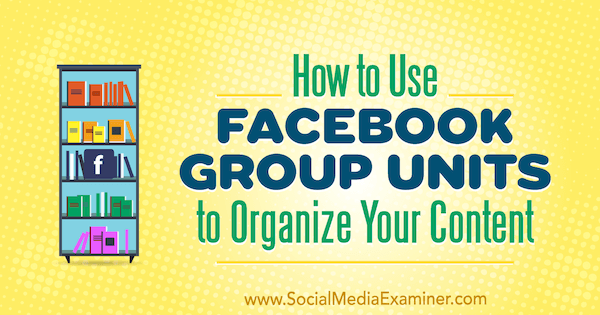
# 1: Ställ in din Facebook-grupptyp på socialt lärande
Facebook lade nyligen till ett nytt grupptypalternativ som heter Social Learning. Grupper som klassificerats på detta sätt får tillgång till den nya Units-funktionen, vilket gör att du kan utnyttja gruppen som en plattform för online-kursinnehåll eller helt enkelt organisera dina inlägg efter ämne.
Den goda nyheten är att ändra din Facebook-grupptyp är snabbt och enkelt. Från din grupp, klicka på knappen Mer under omslagsbildet och välj Redigera gruppinställningar.
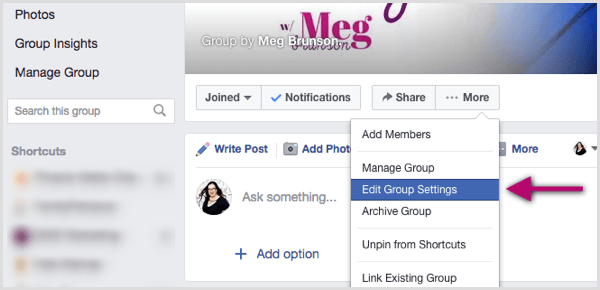
Härifrån helt enkelt klicka på länken Ändra bredvid den befintliga grupptypsklassificeringen och välj Social Learning. När du har ställt in grupptypen till Social Learning,
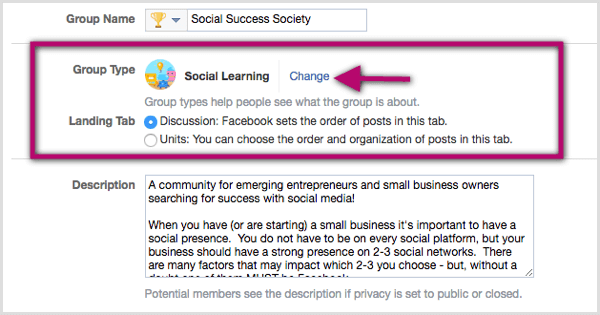
Naturligtvis förblir det här avsnittet redigerbart så att du alltid kan byta grupptyp tillbaka om du bestämmer dig för att du inte vill använda Units-funktionen längre. Du kan också ändra landningsfliken vid ett senare tillfälle om din preferens ändras. När grupptypen har ställts in kan du börja kuratera dina gruppenheter.
# 2: Skapa din första gruppenhet
När du är redo att skapa din första gruppenhet, navigera till fliken Enheter inifrån din Facebook-grupp och klicka på Skapa enhet.
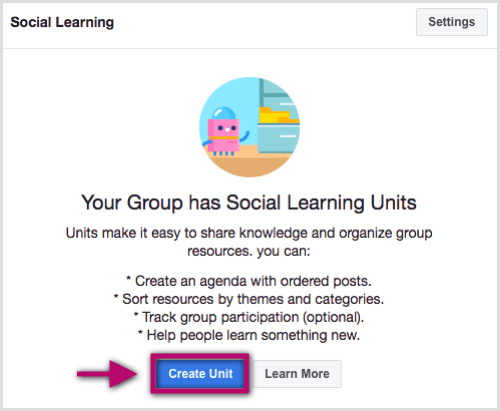
För att skapa din gruppenhet, mata in enhetsnamn och beskrivning. Sedan bestäm om du vill att innehållet ska vara valfritt. Om du gör det nödvändiga innehållet får varje gruppmedlem ett slutmål. De kommer att informeras om att de förväntas slutföra enheten och de kan följa deras framsteg. Om du väljer Gör den här enheten tillval krävs det inte och räknas inte med i slutförandemålen.

När du är klar, klicka på den blå knappen Skapa enhet och du har skapat din första enhet.
# 3: Lägg till innehåll i din enhet
Nästa steg är att lägga till innehåll i enheten. Varje enhet kan organisera mer än 50 inlägg. (Jag har ännu inte sett en gräns som tillkännagivits av Facebook eller har nått en gräns i någon av de grupper jag är i som använder den här funktionen.) Du kan lägga till innehåll i en enhet på två sätt: genom att publicera direkt till en gruppenhet eller genom att lägga till ett befintligt inlägg i en grupp enhet.
Skicka direkt till en gruppenhet
Till lägg upp nytt innehåll direkt till en gruppenhet, navigera till fliken Enheter i din grupp. När du klicka in i din nyskapade enhetser du utrymme för skriv ett inlägg, lägg till en fil, eller skapa ett evenemang, beroende på vilka element du vill inkludera i din enhet.
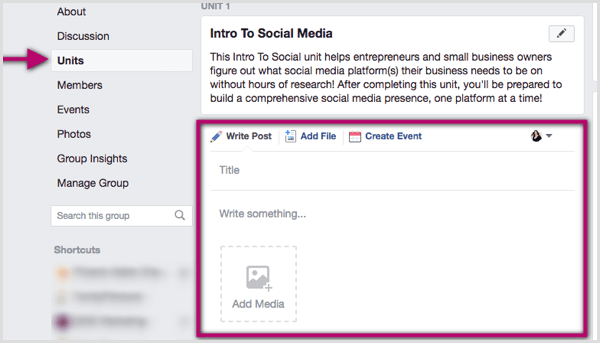
Fortsätt lägga till resten av dina inlägg. Jag lägger till 1-2 inlägg i enheten per dag. Dessa enhetsinlägg visas som inlägg i gruppen, så att lägga till dem gradvis hjälper till att säkerställa att gruppmedlemmar inte blir överväldigade av innehållet.
Lägg till ett befintligt inlägg i en enhet
Om du vill lägga till ett befintligt inlägg i en enhet, navigera till inlägget på gruppväggen och klicka på de tre små prickarna i det övre högra hörnet. Från postmenyn, välj gruppenheten som du vill lägga till inlägget eller välj att skapa en ny enhetför inlägget.
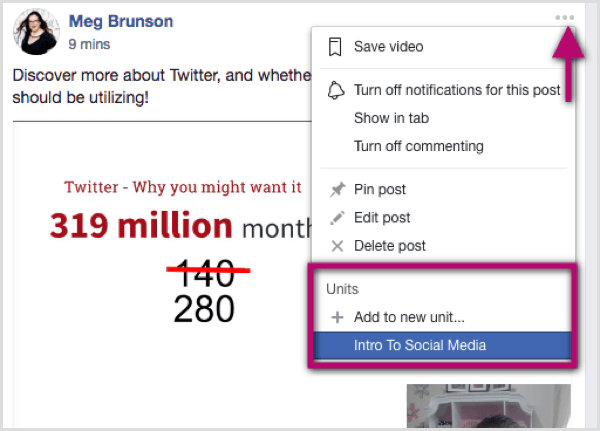
När du uppmanas ange en titel för inlägget och klicka på Lägg till enhet. Inlägget kommer sedan att publiceras till gruppenheten.
Få YouTube Marketing Marketing - Online!

Vill du förbättra ditt engagemang och försäljning med YouTube? Gå sedan med i det största och bästa samlingen av YouTubes marknadsföringsexperter när de delar sina beprövade strategier. Du får steg-för-steg liveinstruktion med fokus på YouTube-strategi, skapande av video och YouTube-annonser. Bli YouTube-marknadsföringshjälten för ditt företag och kunder när du implementerar strategier som ger beprövade resultat. Detta är ett live-online-träningsevenemang från dina vänner på Social Media Examiner.
KLICKA HÄR FÖR DETALJER - FÖRSÄLJNING SLUTAR 22 SEPTEMBER!# 4: Ombeställ inlägg inom en gruppenhet
När du har lagt till flera inlägg i en enhet, se till att ordningen på dessa inlägg är vettigt när medlemmar besöker fliken Enheter. Ordningen på inlägg på fliken Diskussioner kommer alltid att baseras på den senaste aktiviteten, men du har några alternativ för att anpassa fliken Enheter.
På fliken Enheter, klicka på de tre punkterna till höger om gruppenheten du vill redigera. I rullgardinsmenyn kan du redigera namnet, beskrivningen och / eller ordningen på inläggen ingår i den gruppen.
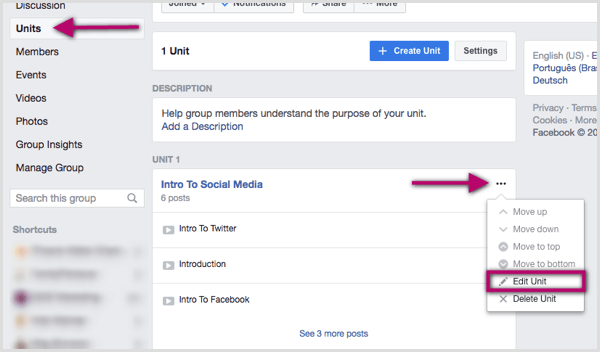
Inställningen för postorder är som standard att lista det senast tillagda inlägget först. För att ordna om inläggen helt enkelt dra och släpp inläggen i den ordning du föredrar.
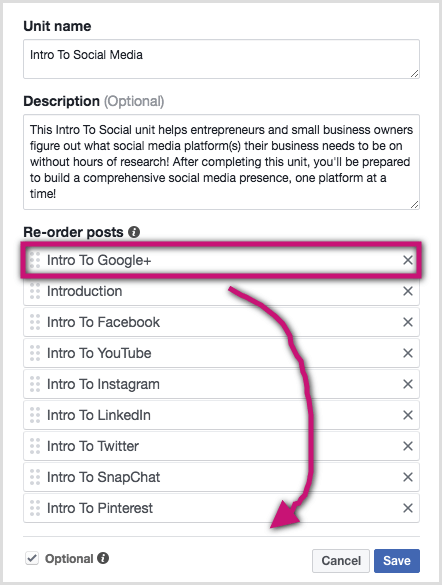
# 5: Analysera detaljer om slutförande av gruppenheter
Det är viktigt att notera att du som gruppadministratör inte har samma syn som dina medlemmar. När medlemmar loggar in på enheterna ser de de framsteg de har gjort för att slutföra de enheter som krävs samt en uppdelning av varje enhet.
På skärmdumpen nedan kan du se att 0 av 1 obligatoriska enheter har slutförts, och i en enhet som krävs har medlemmen gjort vissa framsteg. Inläggen som medlemmen markerade som ”färdiga” har en grön bock. En grön förloppsindikator visas under enhetens titel och visar hur mycket framsteg användaren har gjort i enheten.
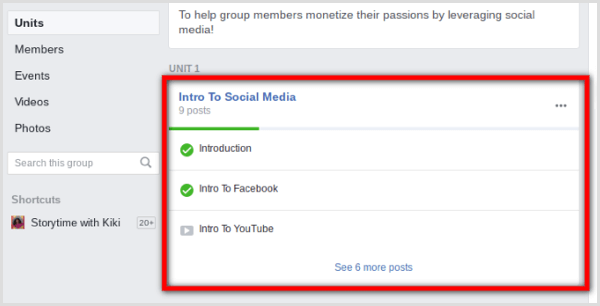
När gruppmedlemmar går igenom varje enhet kan de markera varje inlägg som fullständigt genom att klicka på knappen Jag är klar längst ner på inlägget. Detta gör det möjligt för medlemmar att hålla koll på sina framsteg, och det kan du övervaka gruppens framsteg som helhet eller specifika medlemmar.
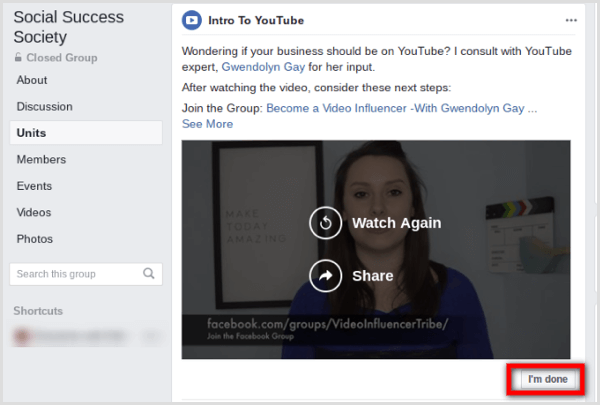
Som gruppadministratör får du lite grundläggande information från fliken Enheter, främst hur många som har sett enheterna. För mer ingående statistik, navigera till Gruppinsikter flik inom din grupp.
Härifrån kan du se hur många lärandeposter som slutfördes. Klicka på Mer information om komplettering till se en fullständig uppdelning per enhet. Denna information hjälper dig att avgöra vilka inlägg som medlemmar slutför oftast. Till se framstegen för en viss medlem, ange medlemmens namn i rutan Medlemsnamn.
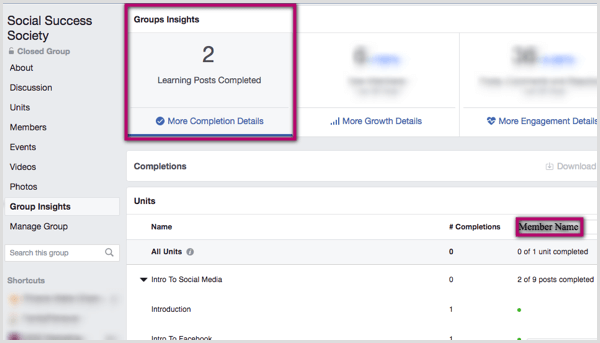
# 6: 5 sätt att använda gruppenheter
Nu när du vet hur du skapar och använder Facebook-gruppenheter, låt oss titta på kreativa sätt att använda dem för att förbättra din grupp.
Välkommen nya medlemmar
När du välkomna nya medlemmar till din grupp, presentera varje admin och / eller moderator och beskriv regler och förväntningar. Om du gör det här innehållet obligatoriskt (genom att inte markera rutan Valfritt) kan du spåra varje medlems framsteg och se till att de markerar varje steg som komplett.
Ge aktuell utbildningsinnehåll
Kom ihåg att det strider mot Facebooks servicevillkor att debitera medlemmar för att vara en del av en grupp. Gruppen kan vara en "bonus" för att köpa en produkt eller tjänst, men du kan inte tjäna pengar på gruppen direkt. Att ladda upp gratis kursinnehåll säkerställer att gruppmedlemmar har en minsta baslinje med information, vilket är användbart om din grupp behandlar avancerade ämnen.
Samla uppdateringar och nyheter
Skapa en enhet för nyheter och uppdateringar som är relevanta för din grupp. Beställ dessa uppdateringar efter datum att låta medlemmar ha en plats att gå till snabbt och enkelt hitta de uppdateringar som gruppen anser vara viktiga (inlägg som annars kan gå vilse i andra gruppchatter).
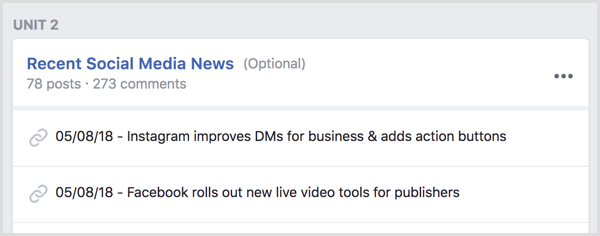
Kör en utmaning
Till engagera din grupp, schema 7-10 dagar med innehåll och då organisera det i en enhetför framtida medlemmar. Alla "läxor" från utmaningen kan läggas upp i inläggets kommentarer eller på fliken Diskussioner.
Ge resurser och länkar
Organisera filer, händelser eller länkar som ofta refereras till för att göra det enkelt för gruppmedlemmar att hitta.
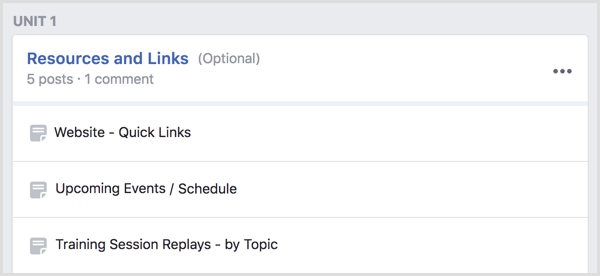
Dricks: Eftersom Facebook är en lånad plattform (vilket innebär att du inte äger den) rekommenderar jag dig behålla en säkerhetskopia av allt ditt innehåll bara om något händer med gruppen. Du kanske också vill skapa en e-postlista över gruppmedlemmar genom att erbjuda opt-ins (förutom innehållet du tillhandahåller via enheterna) av samma anledning.
Slutsats
När du ändrar din Facebook-grupptyp till Social Learning får du tillgång till fliken Units. Du kan använda enheter för att engagera dig med din grupp på olika sätt, inklusive välkomna nya medlemmar, underlätta en utmaning, erbjuda kursinnehåll eller organisera inlägg. Med Facebook-gruppenheter kan du spåra dina gruppmedlemmars framsteg och analysera vilka enheter och inlägg som är mest populära bland dina medlemmar.
Vad tror du? Har du lagt till fliken Enheter i din grupp? Vilka typer av innehåll kommer du att dela i enheter? Dela dina tankar i kommentarerna nedan.
